特定の保存済検索からのチャートの作成
特定の保存済検索から表またはチャート・ビジュアライゼーションを作成できます。 このビジュアライゼーション・タイプは、保存済検索で指定されたフィルタおよび列を継承します。 ユーザーがチャートのセクションをドリルダウンすると、追加のフィルタを含むリスト・ページに保存済検索が表示されているページが表示されます。 すべて表示リンクをクリックすると、保存検索のリスト・ページが表示されます。
-
保存済検索のデータが、この構成を実行しているユーザーに表示されることを確認します。 保存検索からフィルタを一時的に削除して、データが確実に表示されるようにできます。
- に移動します。
- 右側のペインで「ビジュアライゼーション構成」をクリックします。
-
「ビジュアライゼーション構成」ページで、「追加」をクリックします。
「構成の作成」ページの「ソース・タイプ」フィールドで、「適応型検索」を選択します。
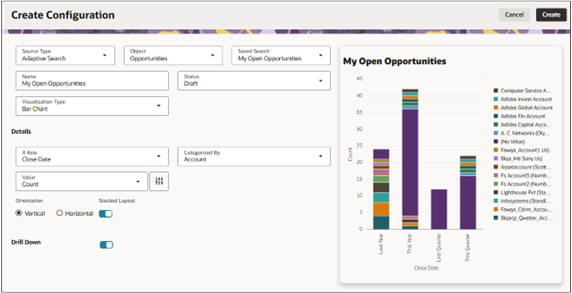
- オブジェクトを選択します。
-
「保存検索」フィールドで、保存済検索を選択します。
-
「ビジュアライゼーション・タイプ」フィールドで、棒グラフ、円グラフ、ドーナツ・チャートなど、希望するビジュアライゼーションを選択します。
-
「詳細」セクションで、ビジュアライゼーションのディメンションおよびその他のプリファレンスを入力します。
重要: 適応型検索で「グループ化基準」に対して有効になっている属性のみが、チャート軸として選択できます。 たとえば、チーム・メンバー別の商談チャートを作成する場合は、適応型検索設定で「チーム・メンバー」属性と「チーム・メンバー」属性の両方に対して「グループ化基準」オプションを有効にする必要があります。 詳細は、「チーム・メンバーによるビジュアライゼーションのフィルタリングを有効にするにはどうすればよいですか。」のトピックを参照してください -
営業担当がチャートのセクションからリスト・ページにドリルダウンできるようにします。 「ドリルダウン」をオンにします。
-
「ステータス」フィールドを「アクティブ」に設定します。
- 「作成」をクリックして、構成を保存します。
- リスト・ページのビジュアライゼーション構成の番号を確認します。 ビジュアライゼーションをタブ・コンテンツに追加するときに必要になります。